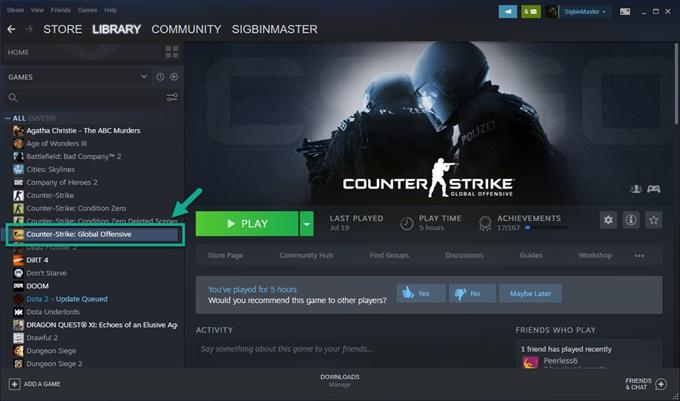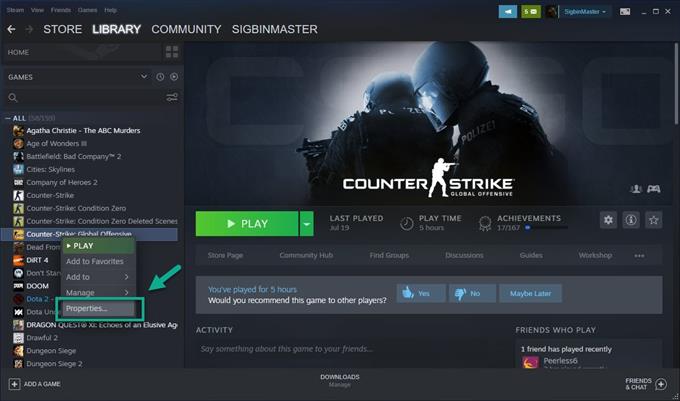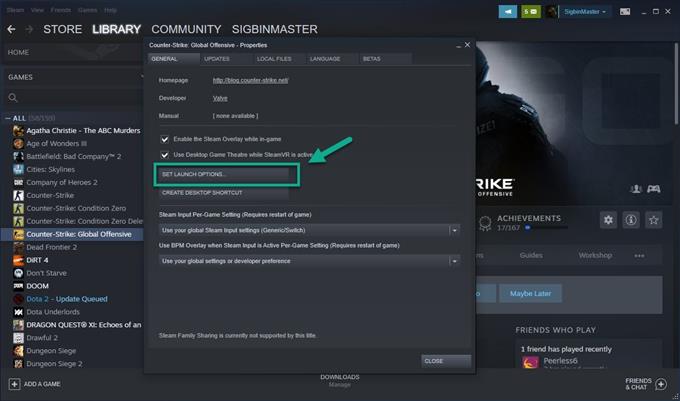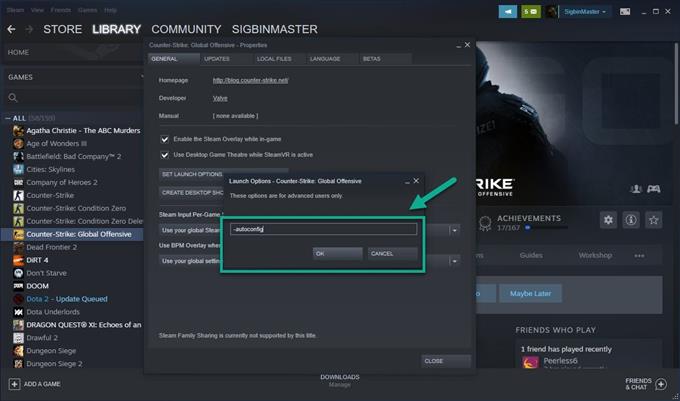A tela preta do CS: GO no problema de inicialização geralmente é causada por dados corrompidos ou desatualizados. Existem vários fatores que podem contribuir para esse problema, como um driver gráfico desatualizado ou um arquivo de jogo corrompido. Você precisará executar uma série de etapas de solução de problemas para corrigir esse problema..
Counter-Strike: Global Offensive ou CS: GO é um popular jogo de tiro em primeira pessoa multijogador desenvolvido pela Valve e Hidden Path Entertainment que foi lançado pela primeira vez em 2012. Neste jogo, duas equipes de Terroristas e Contra-Terroristas pretendem se eliminar enquanto completar os objetivos da missão. Mais de meio milhão de pessoas jogam esse jogo todos os dias com base no banco de dados Steam.
Corrigindo o lançamento do CS: GO para um problema de tela preta
Um dos problemas que você pode encontrar ao jogar este jogo é quando você exibe uma tela preta ao iniciá-lo. Aqui está o que você precisa fazer para corrigir isso.
Pré-requisitos:
- Reinicie o computador.
- Verifique se o Windows 10 está em execução na atualização de software mais recente.
Método 1: Adicionar autoconfig na opção de inicialização corrigir tela preta no CS: GO
A maneira mais rápida de corrigir esse problema é adicionar o autoconfig na opção de inicialização do jogo a partir do iniciador do Steam.
Tempo necessário: 5 minutos.
Opção de inicialização do CS: GO
- Abra o iniciador do Steam.
Isso pode ser feito clicando-o na lista de aplicativos do menu Iniciar.

- Clique em Biblioteca.
Esta é a segunda guia na parte superior do iniciador do Steam.

- Clique com o botão direito do mouse em Counter-Strike: Global Offensive.
Isso pode ser encontrado no painel esquerdo.

- Selecione Propriedades.
Esta é a última opção no menu que aparece.

- Clique no botão Definir opções de inicialização.
Isso pode ser encontrado na guia Geral.

- Digite “-autoconfig” na janela Opções de Inicialização e clique em OK.
Isso adicionará a opção de configurar automaticamente as opções de lançamento do jogo.

Método 2: atualizar o driver da placa gráfica
Existe a possibilidade de o problema ser causado por um driver gráfico desatualizado, motivo pelo qual você deve garantir que ele seja atualizado. Se você estiver usando uma GPU NVIDIA, veja aqui como obter a atualização mais recente.
- Abra a NVIDIA GeForce Experience.
- Certifique-se de clicar na guia Drivers na parte superior da janela.
- Clique no link verificar atualizações. Isso verificará se algum novo driver está disponível. Se houver um driver disponível, faça o download e instale-o.
Método 3: verificar a integridade dos arquivos do jogo
A verificação da integridade dos arquivos do jogo permite comparar os arquivos no seu computador com os dos servidores Steam. Se alguns arquivos forem diferentes, eles serão alterados ou reparados.
- Open Steam.
- Encontre Counter-Strike: Global Offensive na sua biblioteca.
- Clique com o botão direito do mouse em Counter-Strike: Global Offensive.
- Selecione Propriedades.
- Clique na guia Arquivos locais.
- Clique no botão Verificar integridade dos arquivos do jogo e aguarde a conclusão do processo.
Após executar as etapas listadas acima, você corrigirá com êxito a tela preta do CS: GO no problema de inicialização.
Visite o nosso canal do youtubehow androidhow para mais vídeos de solução de problemas.
Leia também:
- Código de erro da divisão 2 BRAVO01 Correção rápida e fácil